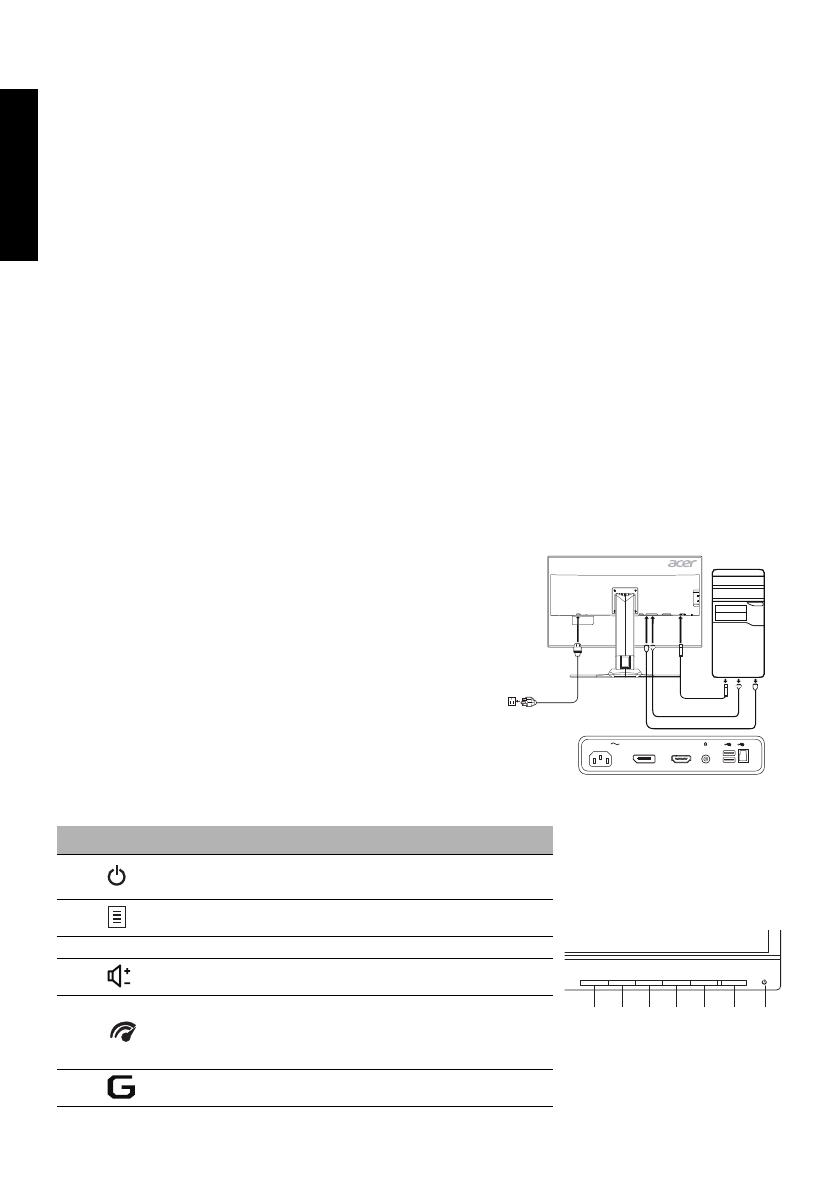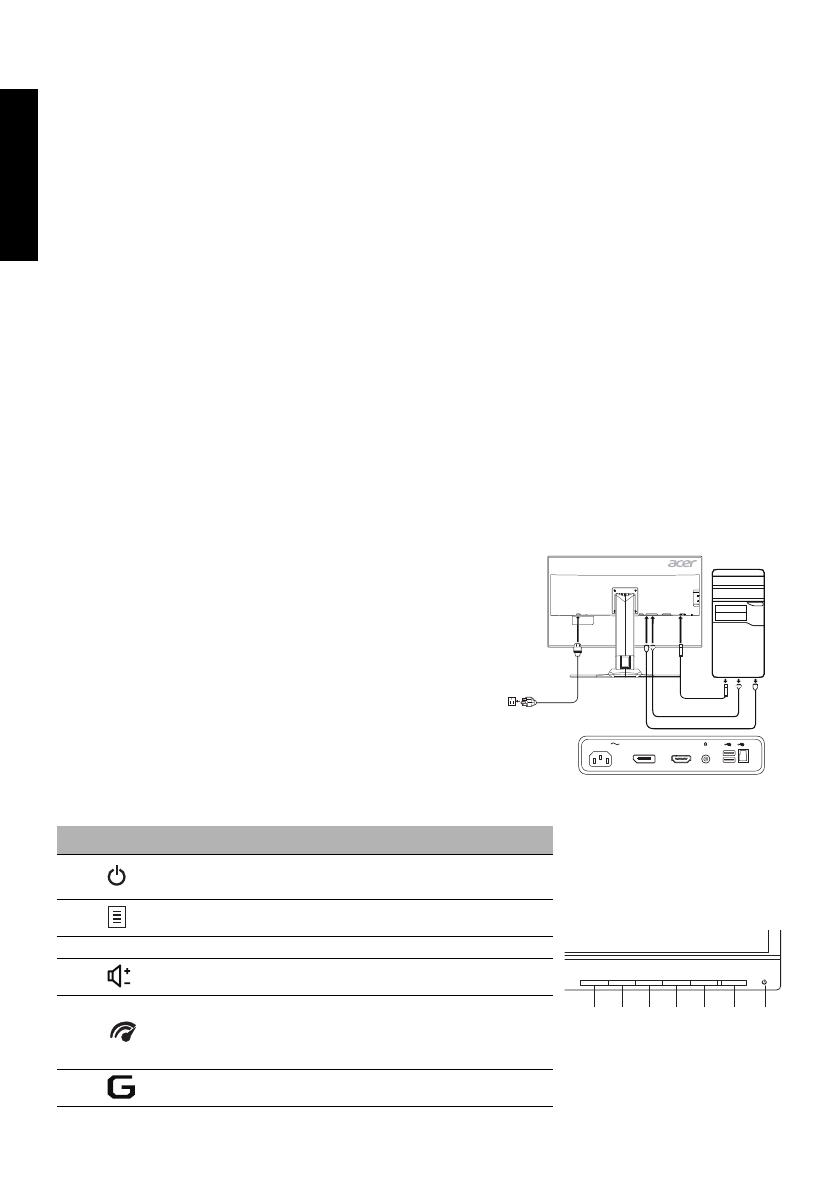
Русский
Краткое руководство пользователя ЖК-монитора Acer (QSG)
Важные инструкции по технике безопасности
Внимательно прочтите следующие инструкции.
1. Чтобы очистить ЖК-монитор: Убедитесь, что расчетная мощность монитора подходит для работы от электросети переменного
тока в вашем регионе.
• Выключите ЖК-монитор и отсоедините шнур питания от сети.
• Распылите на тряпку очищающий раствор, не содержащий растворителя, и осторожно протрите экран.
• ЗАПРЕЩАЕТСЯ РАЗБРЫЗГИВАТЬ ИЛИ ПРОЛИВАТЬ ЛЮБЫЕ ЖИДКОСТИ НЕПОСРЕДСТВЕННО НА ЭКРАН ИЛИ
КОРПУС.
• ДЛЯ ЧИСТКИ ЖК-ДИСПЛЕЯ ИЛИ КОРПУСА НЕ ПРИМЕНЯЙТЕ НИКАКИЕ ЧИСТЯЩИЕ СРЕДСТВА НА ОСНОВЕ
НАШАТЫРНОГО ИЛИ ЭТИЛОВОГО СПИРТА.
• Компания Acer не будет отвечать за повреждения, вызванные применением любых чистящих средств на основе нашатырного
или этилового спирта.
2. Не размещайте ЖК-монитор рядом с окном. Дождь, влажность и солнечный свет могут серьезно повредить монитор.
3. Не давите на ЖК-экран. Чрезмерное давление может привести к неустранимому повреждению дисплея.
4. Не снимайте крышку и не пытайтесь ремонтировать устройство самостоятельно. Техобслуживание любого рода должен
проводить уполномоченный технический специалист.
5. Храните ЖК-монитор в помещении при температуре от -20° до 60° C. Хранение ЖК-монитора при температуре за пределами
этого диапазона может привести к неустранимому повреждению.
6. В любом из следующих случаев немедленно отключите монитор от сети и вызовите уполномоченного технического специалиста:
• Сигнальный кабель монитор-ПК изношен или поврежден.
• На ЖК-монитор была пролита жидкость, или он попал под дождь.
• ЖК-монитор или корпус поврежден.
Установка монитора на основание
1. Извлеките монитор из упаковки.
2. Подсоедините стойку к основанию (не для всех моделей).
3. Поверните по часовой стрелке, чтобы зафиксировать. Убедитесь, что основание зафиксировано на стойке (не для всех моделей).
4. Закрепите основание на стойке, повернув винт с помощью специального инструмента или подходящей монеты (не для всех
моделей).
Подключение монитора к компьютеру
1. Выключите монитор и отсоедините шнур питания компьютера от сети.
2. 2-1 Подключите HDMI-кабель
a. Убедитесь, что питание монитора и компьютера отключено.
b. Подключите HDMI-кабель к компьютеру.
2-2 Подключите DP-кабель (вход по умолчанию) (только для модели
с входом DP)
a. Убедитесь, что питание монитора и компьютера отключено.
b. Подключите DP-кабель к компьютеру.
3. Подключите аудиокабель. (необязательно)
4. Подключите кабель питания монитора к порту питания на задней панели
устройства.
5. Подключите шнуры питания компьютера и монитора к электрической
розетке.
6. Выберите «Зарядка через USB при выключенном питании Вкл./Выкл.»,
чтобы включить/отключить функцию зарядки через USB при выключенном
питании.
Внешние элементы управления
№ Значок Элемент Описание
1, 2
Кнопка/
индикатор
питания
Включение/выключение монитора. Синий цвет
означает, что питание включено. Желтый цвет
обозначает режим ожидания/энергосбережения.
3 Функции OSD
Нажмите для просмотра OSD. Нажмите еще
раз, чтобы выбрать параметр в OSD.
4
Input
Кнопка входа Нажмите для переключения источников входа.
5
Кнопка
громкости
Нажмите для отображения шкалы громкости.
6OD
Нажмите эту кнопку, чтобы активировать
функцию OD и задать значение режима
Обычный или Предельный. Если данный
OSD активен, нажмите эту кнопку, чтобы войти
в выбранный пункт меню.
7 Игровой режим
Нажмите для запуска элемента управления
Игровой режим.
POWER
DP
HDMI
DP
HDMI
POWER
HDMI
DP